VS Code + Verilog 实现快乐编程
进入大二下学期,电脑软件喜加一。无论是四节连上、教室未知的课程安排,还是微信群里一遍又一遍的@所有人,都暗示着我们将要和某款软件度过新学期的美好时光……
它就是:Xilinx Vivado,简称 “喂娃兜”,主要用于HDL(Hardware Description Language,硬件描述语言)的设计、综合与分析。此软件以其安装复杂、启动缓慢、不支持中文以及玄学报错等特性广受学生好评,自带编辑器更是以朴实、简约著称,几乎没有任何辅助功能,时刻让人体会着最原始的编程意境。
懒是人类进步的动力。我们总希望敲代码的过程能更简单些,好让我们专注于知识的学习——我们开始吧。
一点点快乐
安装Visual Studio Code
Visual Studio Code(下面简称VS Code)是一个由微软开发的开源代码编辑器,支持多个平台。它支持测试,并内置了Git版本控制功能,同时也具有开发环境功能,例如代码补全、代码片段和代码重构等。安装过程十分简单,官网下载并按照提示安装即可。
安装完成后,软件界面默认为英文,可以选择安装并使用中文插件。
- 搜索下载简体中文插件
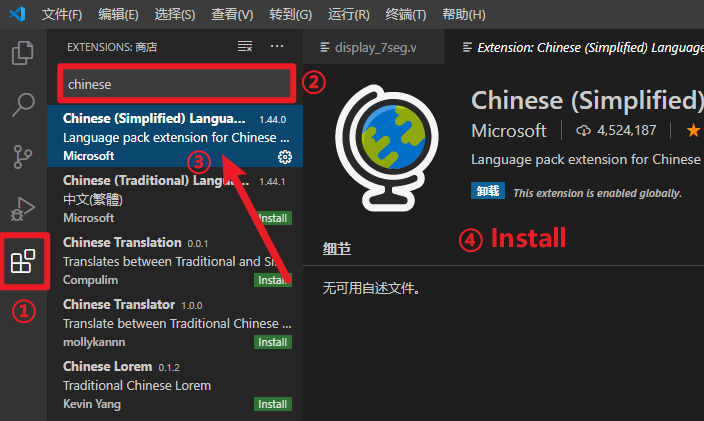
- 切换语言
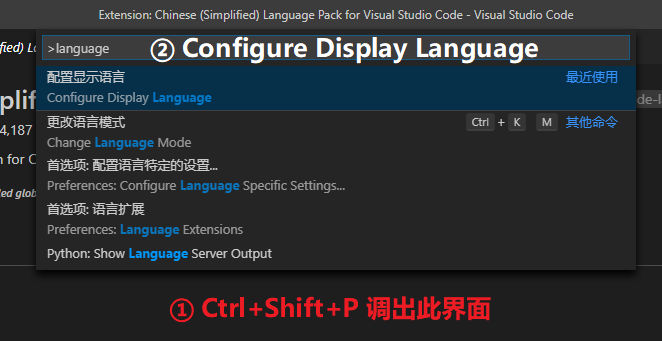
- 按照操作重新启动程序,即可设置为中文界面。
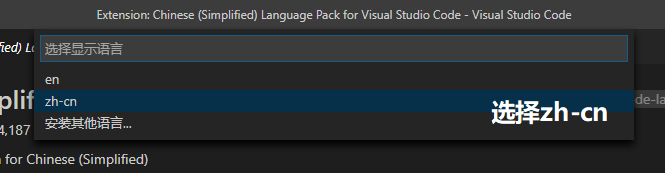
此外,还可以通过设置改变编辑器字体大小(设置 - 文本编辑器 - 字体)以及软件窗口主题色(设置 - 工作台 - 外观)。
下载插件获得快乐
和安装简体中文插件的步骤差不多,找一个最热门的下载安装。
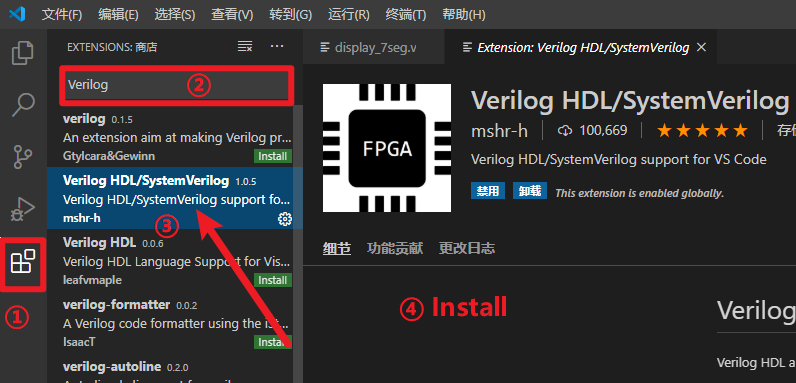
至此,在使用VS Code编辑.v文件时就可以体会自动补全语句的快乐了!只要选择语言模式为Verilog即可。

放个动图大家感受一下:
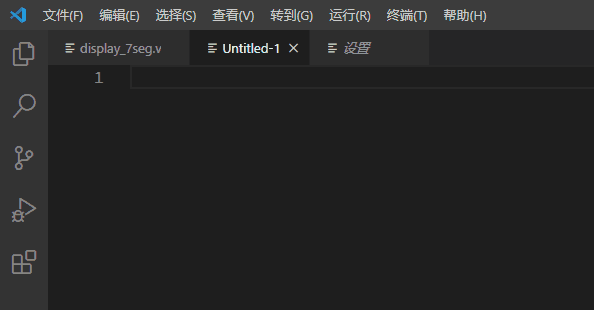
如果只是想敲代码自动补全的话,看到这里其实就可以了。如果各科作业都写完了,可以再往下看看。
更多快乐
更改Vivado默认编辑器
打开设置(Tools - Settings…),将Text Editor中的Current Editor改为Custom Editor…,在弹出的窗口中输入:
1 | C:/Program Files/Microsoft VS Code/Code.exe -g [file name]:[line number] |
其中,前面的那一串字符表示你电脑上VS Code的安装位置,请根据个人实际情况自行修改。
这样一波操作之后,在Vivado中打开.v文件将自动跳转至VS Code中进行操作。
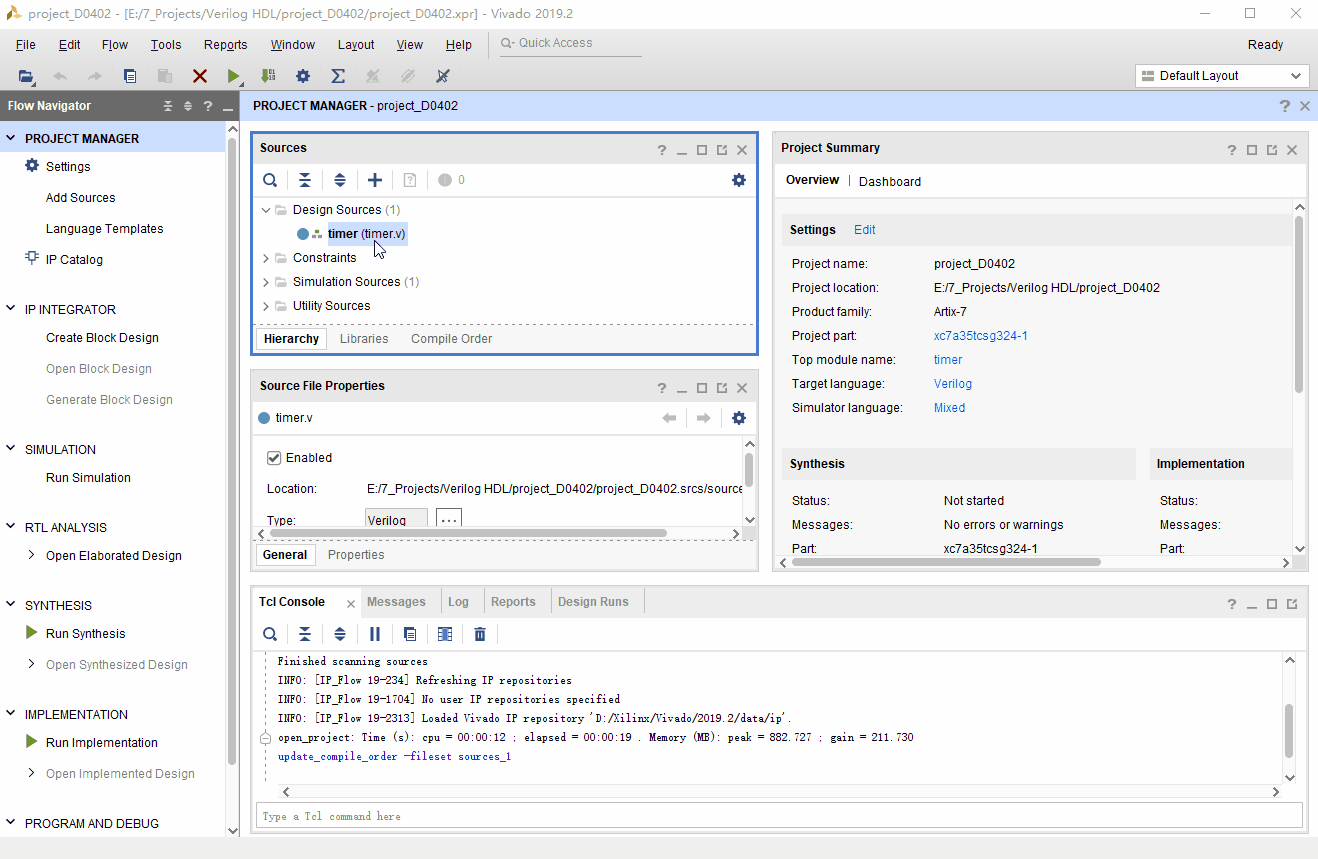
安装Ctags实现高级功能
本文1.2中提到的插件,除自动补全一些代码外,还具有Document Symbols Outline、Go to Definition等一些看不懂的便捷功能,而这些功能需要Ctags支持。笔者虽然不知道Ctags是啥、有什么用,但经过摸索,已经熟练掌握了其安装与卸载。
-
点击此处挑一个看得顺眼的版本下载:
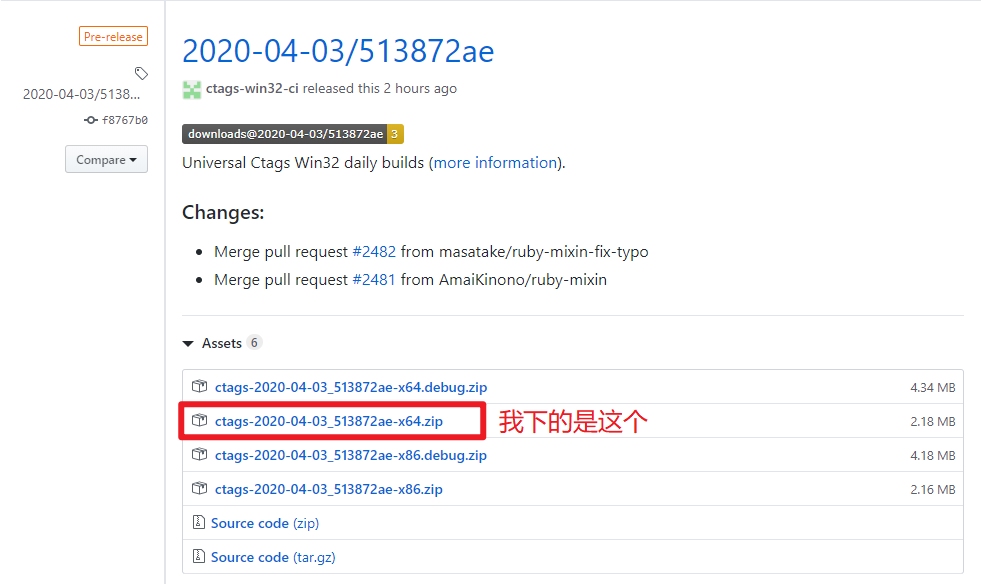
-
将压缩包解压至电脑的某个角落:
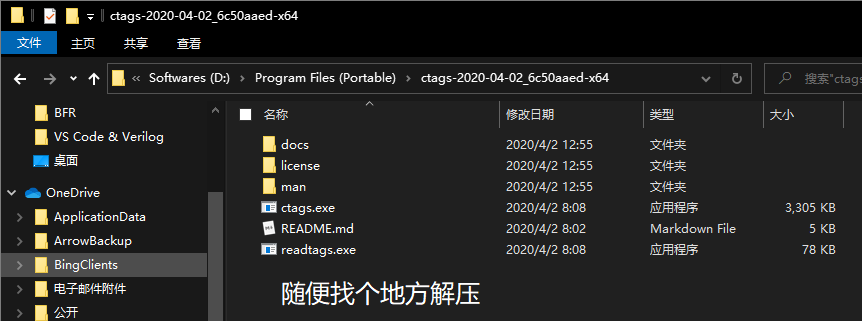
-
编辑系统变量:
这一步操作在安装各种软件、环境时十分常见。在Windows搜索框中输入Path,找到并打开“编辑系统环境变量”,在弹出的窗口中点击“环境变量(N)…”,在系统变量中找到“Path”,将上一步解压的文件夹路径添加到Path中。
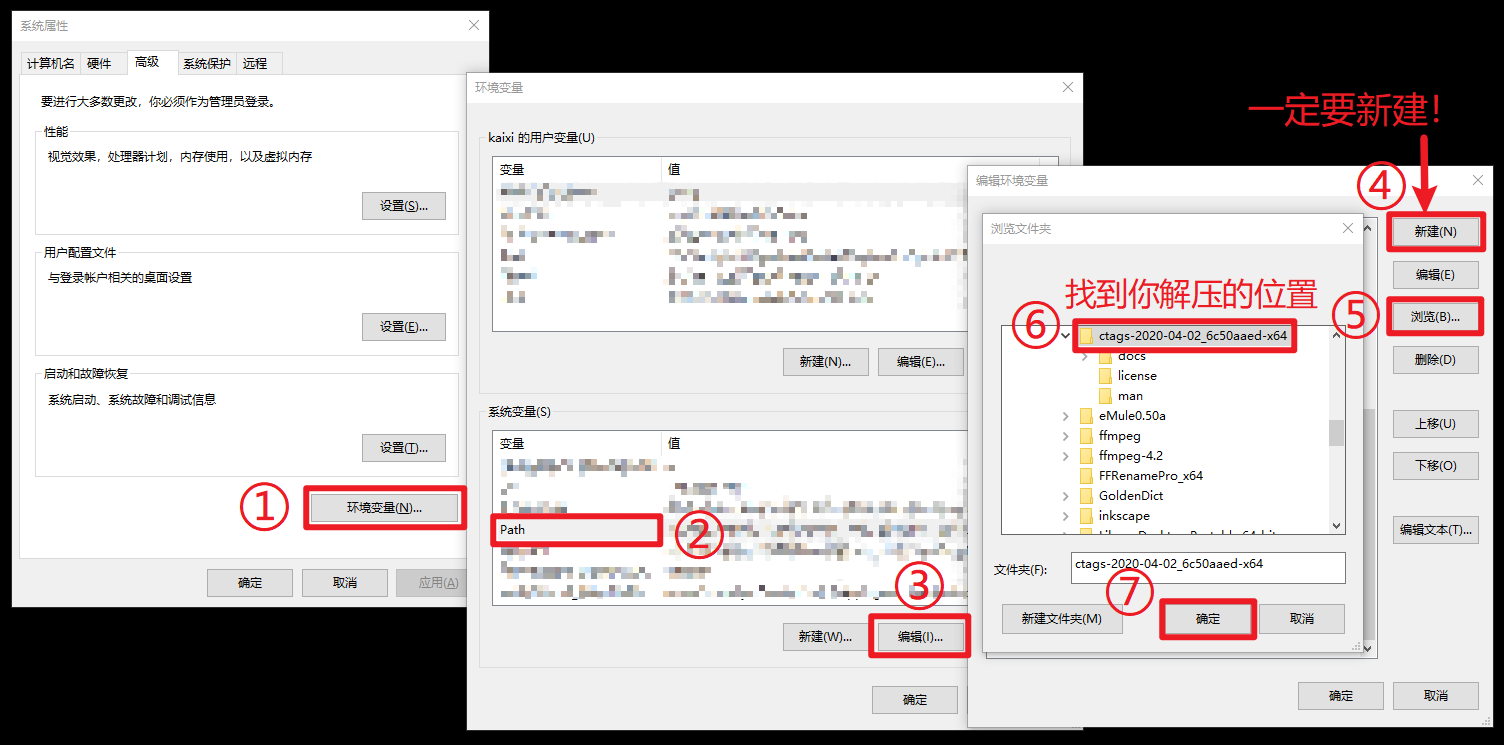
-
检验安装结果:Win+R调出运行窗口,输入cmd打开命令提示符,输入:
1
ctags --version
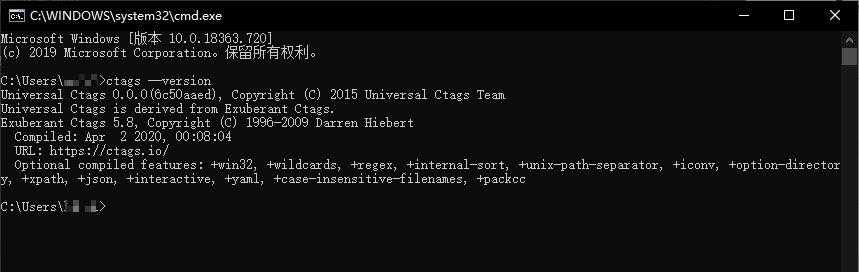
如果没有报错,那就大功告成了。不出意外的话,VS Code的界面会变成这样:
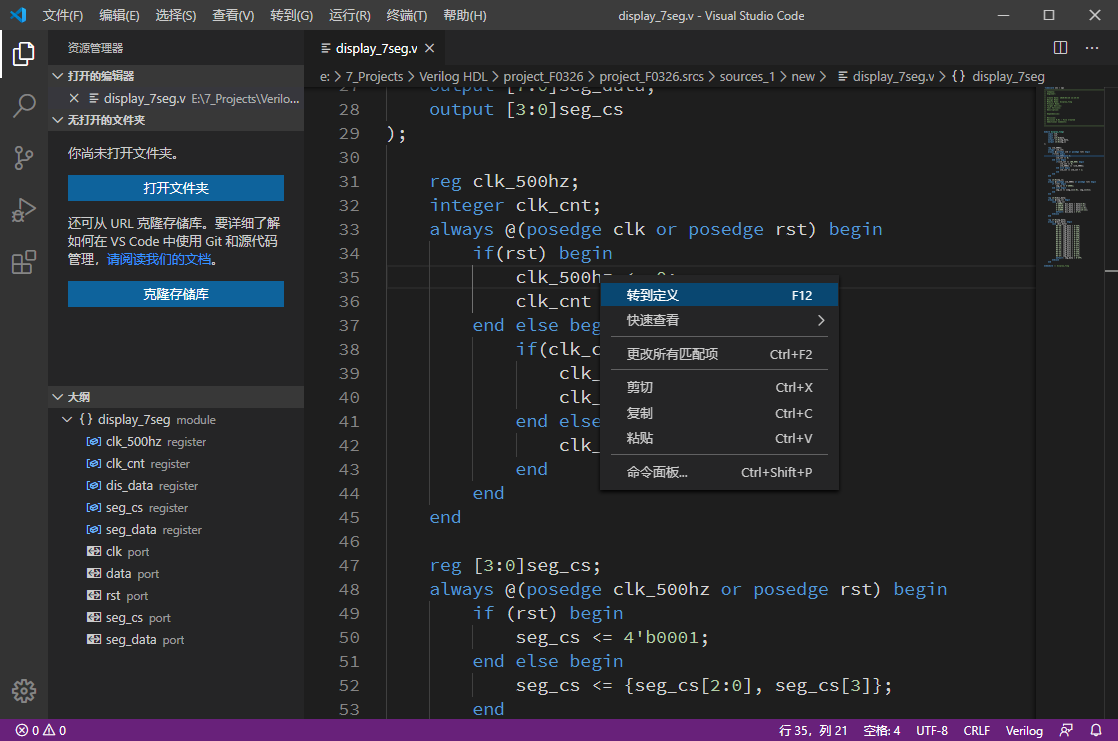
左下角的大纲虽然似乎没太大用处,不过看起来很高级。转到定义似乎也很方便。
PS:完成以上操作后建议重启一下系统。
使用Icarus Verilog检查语法错误
本文1.2中提到的插件还支持检查语法错误(linting),此功能可以基于xvlog、iverilog、verilator或者modelsim。其中,xvlog是Vivado自带的,不过在笔者的电脑上似乎并不好用。因此,这里简要介绍一下Icarus Verilog(iVerilog)。
戳此链接下载安装包,按照提示安装。安装过程中有一个复选框“Add executable folder(s) to the user PATH”,要勾选上(如果不勾选就需要手动修改PATH,这样比较麻烦)。
安装后,在命令提示符中输入iverilog,出现以下结果说明安装成功:
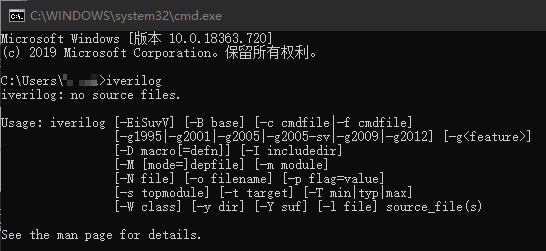
最后,在VS Code设置中将“Verilog > Linting: Linter”设置为“iverilog”。
这样,在写代码时,每次Ctrl+S保存之后都会自动检查语法错误。
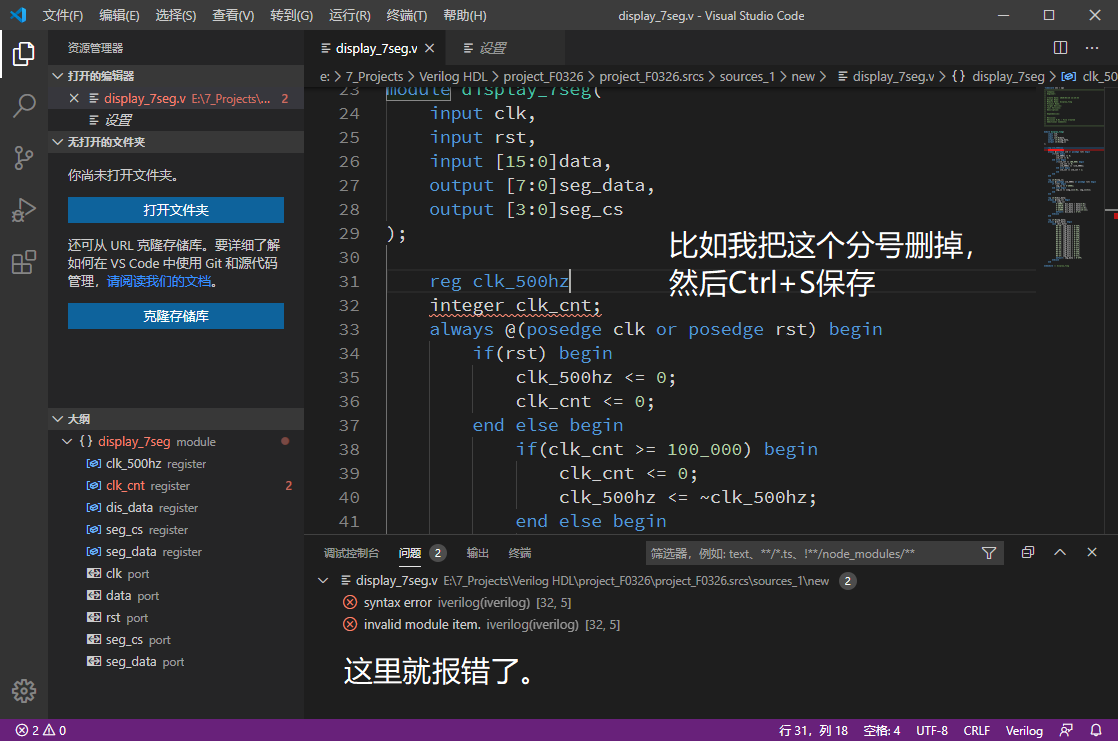
以上就是本文的全部内容了。如果VS Code出现了什么问题,百度或Google可能会有你想要的答案,或者直接去GitHub上反馈Issue。如果实在解决不了,那就换回朴实的Vivado吧。在VS Code里敲完代码再复制粘贴回Vivado也挺好的。
参考文献
[1] 南工小王子. Vivado加上VsCode让你的生活更美好.
[2] Michael ee. Visual Stduio Code for Verilog Coding.
[3] Visual Studio Code Docs. The Visual Studio Code command-line options.
[4] Xilinx Vivado - Wikipedia.